[Full Solutions] Sådan repareres iOS 11/12 Update Frozen på iPhone / iPad
Siden Apple Company har udgivet den seneste iOS 12beta, vælger mange brugere at opdatere deres iOS-system og opleve de nye funktioner i iOS 12. Men når du opdaterer iOS 12/11, kan du mødes med forskellige situationer, herunder fast i genoprettelsestilstand, fast i DFU-tilstand, frosset under opdatering osv. . Denne artikel indeholder en oversigt over de 3 bedste løsninger iPhone fryser op under / efter iOS 12 / 11.4 / 11.3 / 11.2 / 11.1 / 11.0.3 opdatering.

Løsning 1: Genstart / Force Genstart din frosne iPhone efter iOS 12/11 Update
Under opdateringen, hvis du finder diniPhone / iPad / iPod fast og i lang tid har din iOS-enhed ikke ændret sig. Du kan derefter vælge at genstarte din iPhone, i konventionelt tilfælde kan du trykke på tænd / sluk-knappen for at slukke for din iOS-enhed. Men i dette tilfælde skal du tvinge genstart din iOS-enhed. Klik for at lære mere om genstart af en iOS 12/11 iPhone / iPad.
- På en iPhone 7 eller iPhone 8: Tryk og hold både Sleep / Wake og Volume Down-knapperne i mindst ti sekunder, indtil du ser Apple-logoet.
- På en iPhone 6 og tidligere, iPad eller iPod touch: Tryk og hold både Sleep / Wake og Home-knapperne i mindst ti sekunder, indtil du ser Apple-logoet.
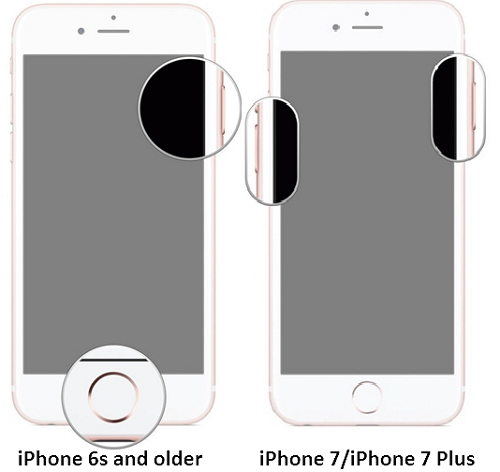
Løsning 2: Løs iOS 11/12 Update Frozen ved hjælp af gendannelsesmodus gendannelse
Hvis du ikke kan manuelt rette op på denne type opdateringfast, en gendannelsesmodusgendannelse kan muligvis reparere iOS 11 og iOS 12 opdateringsfrysningsproblemet på iPhone X / 8/8 Plus / 7/7 Plus / SE / 6s / 6 / 5s / 5. Her anbefaler vi, at du forsøger at bruge https://www.tenorshare.com/products/reiboot.html, et freeware, der kan få din iOS-enhed til og fra genoprettelsesmodus og bare reparere opdateringen frosset.
Kør Tenorshare ReiBoot på computer og tilslutdin iPhone / iPad / iPod med pc / Mac, klik på "Enter Recovery Mode". Når du har se, at iTunes kan vise USB-ikoner på skærmen på din iOS-enhed, skal du klikke på "Afslut Recovery Mode".

Din iPhone / iPad / iPod genstarter automatiskog du vil finde din iOS-enhed vender tilbage til normal. Du kan oprette forbindelse til iTunes for at gendanne din frosne iPhone / iPad efter indtastning af genoprettelsesfunktion, men du vil miste alle data på din enhed.
Løsning 3: Reparation Operativsystem til Fix iPhone Frozen på Apple Logo efter iOS 11/12 Update.
Når du har forsøgt ovenstående to trin, hvis din iPhone / iPad / iPod stadig er frosset i iOS 12 og iOS 11 opdateringsskærmen. Vi foreslår så, at du overvejer, om der er noget galt med operativsystemet.
Start Tenorshare ReiBoot og vælg "Fix All IOS Stuck", og dette program registrerer automatisk ydeevnen til din iOS 11/12 iOS-enhed.

Følg de specifikke instruktioner for at downloade den nyeste iOS firmware-pakke som standard. Eller du kan selv importere iOS IPSW-filen.

Vent derefter på operativsystemprocessen, din iOS 11 og iOS 12 iPhone / iPad / iPod genstarter og bliver normale.
Det handler om, hvordan man løser iOS 11/12 opdateringmursten under opdateringsprocessen til iPhone / iPad / iPod. Situationer som iPhone frosset på apple logo efter opdatering af iOS 11/12 kan også bruge ovenstående metode til at løse.




![[Full Guide] Fix en frossen skærm iPhone](/images/iphone-fix/full-guide-fix-a-frozen-screen-iphone.jpg)

![[Full Solutions] Sådan frigøres iPhone 7/7 Plus med 6 måder](/images/iphone7-tips/full-solutions-how-to-unfreeze-iphone-77-plus-with-6-ways.jpg)


